要在CentOS 7上定时备份文件到群晖(Synology)存储,你可以使用rsync工具。以下是详细的步骤:
服务端配置(在群晖上):
- 确保你的群晖存储已经连接到网络,并且已经在网络上进行了适当的配置。
- 在群晖的管理界面中,找到存储管理部分,确保你已经正确设置了共享文件夹,以便其他设备可以访问它。
- 确保rsync服务已经在群晖上安装并运行。你可以在群晖的控制面板中搜索并安装rsync服务。
客户端配置(在CentOS 7上):
- 安装rsync:
sudo yum install rsync- 创建密码文件:
sudo mkdir /etc/rsyncd sudo touch /etc/rsyncd/rsyncd.pass sudo chmod 600 /etc/rsyncd/rsyncd.pass确保密码文件的内容与服务端存储的密码文件内容一致。
3. 创建rsync配置文件:
在/etc/rsyncd/目录下创建一个新的配置文件,例如backup.conf。编辑该文件,添加以下内容:
[backup]
path = /path/to/local/directory
comment = CentOS 7 backup
read only = no
hosts allow = 192.168.0.0/24 # 允许的IP地址段,根据实际情况修改
uid = nobody
gid = nobody
exclude = /path/to/exclude/* # 排除某些文件或目录,根据需要添加- 启动rsync服务:
sudo systemctl start rsyncd sudo systemctl enable rsyncd # 设置开机启动- 设置定时任务:
使用cron工具设置定时任务,例如每天凌晨2点执行备份。打开cron编辑器:
sudo crontab -e添加以下行到文件的末尾:
0 2 * * * rsync -avz –progress /path/to/local/directory rsync://backup@192.168.0.252::/path/on/synology/storage –password-file=/etc/rsyncd/rsyncd.pass –delete –force –numeric-ids –times –progress –human-readable –timeout=600 –write-numbers –info=progress2 –exclude-from=/etc/rsyncd/excludes >/var/log/rsync-backup.log 2>&1
确保将/path/to/local/directory替换为要备份的本地目录路径,将192.168.0.252替换为群晖的IP地址,将/path/on/synology/storage替换为在群晖上设置的共享文件夹路径。另外,确保你的网络连接和权限设置正确。
© 版权声明
本站提供的资源,都来自网络,版权争议与本站无关,所有内容及软件的文章仅限用于学习和研究目的。不得将上述内容用于商业或者非法用途,否则,一切后果请用户自负,我们不保证内容的长久可用性,通过使用本站内容随之而来的风险与本站无关,您必须在下载后的24个小时之内,从您的电脑/手机中彻底删除上述内容。如果您喜欢该程序,请支持正版软件,购买注册,得到更好的正版服务。侵删请致信E-mail:317608094@qq.com
THE END
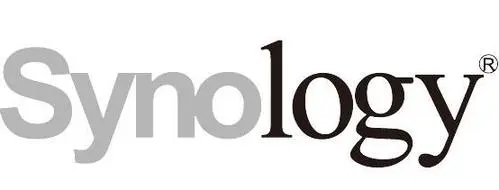

![[端游] 奇迹MU -版本S18+GM管理(刷怪按官方原汁原味) 大叔源码_游戏源码_手游源码_页游源代码_网游服务端_端游源码免费下载大叔技术分享](https://www.asp300.cn/wp-content/uploads/2024/03/1-7.png)

![[端游] 赤壁OL单机版80级英雄,横刀立马,54级护卫,20种兵种,GM模式,无限元宝 大叔源码_游戏源码_手游源码_页游源代码_网游服务端_端游源码免费下载大叔技术分享](https://www.xmy7.com/wp-content/uploads/2024/01/2024012202580044.jpg)








暂无评论内容